Visual Studio Code
How to start Vishal Studio Code??
Visual Studio Code को स्टार्ट कैसे करें ?
Step – 1 .
Search 🔎 bar में टाइप करेंगे visual Studio Code उसके बाद
Step – 2 .
Visual Studio Code Download पे Click करेंगे।
Step – 3.
1. Windows , 2. Linex 3. Mac के लिए अलग अलग Options आयेगा, जो भी System आपके पास हो, उसके अनुसार Download कर सकते हैं ।
Step – 4.
Download करने के बाद सभी Terms & Conditions , Accept करेंगे । उसके बाद VS Code को Installed करेंगे ।
Step – 5.
Visual Studio Code में Right Click करने के बाद Desktop पे Visual Studio Code Show करेगा ।
Step – 6.
Open करने के बाद File Explorer का Options आयेगा। उसमें हम किसी भी File को Open करेंगे और उस File का Folder 📁 Open हो जायेगा।
Step – 7.
Folder खोलने के बाद (Cntrl +) Press करेंगे तो Text बड़ा होगा और (Cntrl -) Press करेंगे तो Text छोटा होगा।
Step – 8 .
उसके बाद Search 🔎 का ऑप्शन आता है, सच में हम जो भी शब्द टाइप करेंगे यदि वह फोल्डर में उपलब्ध है, तो वह हमें Show करेगा ।
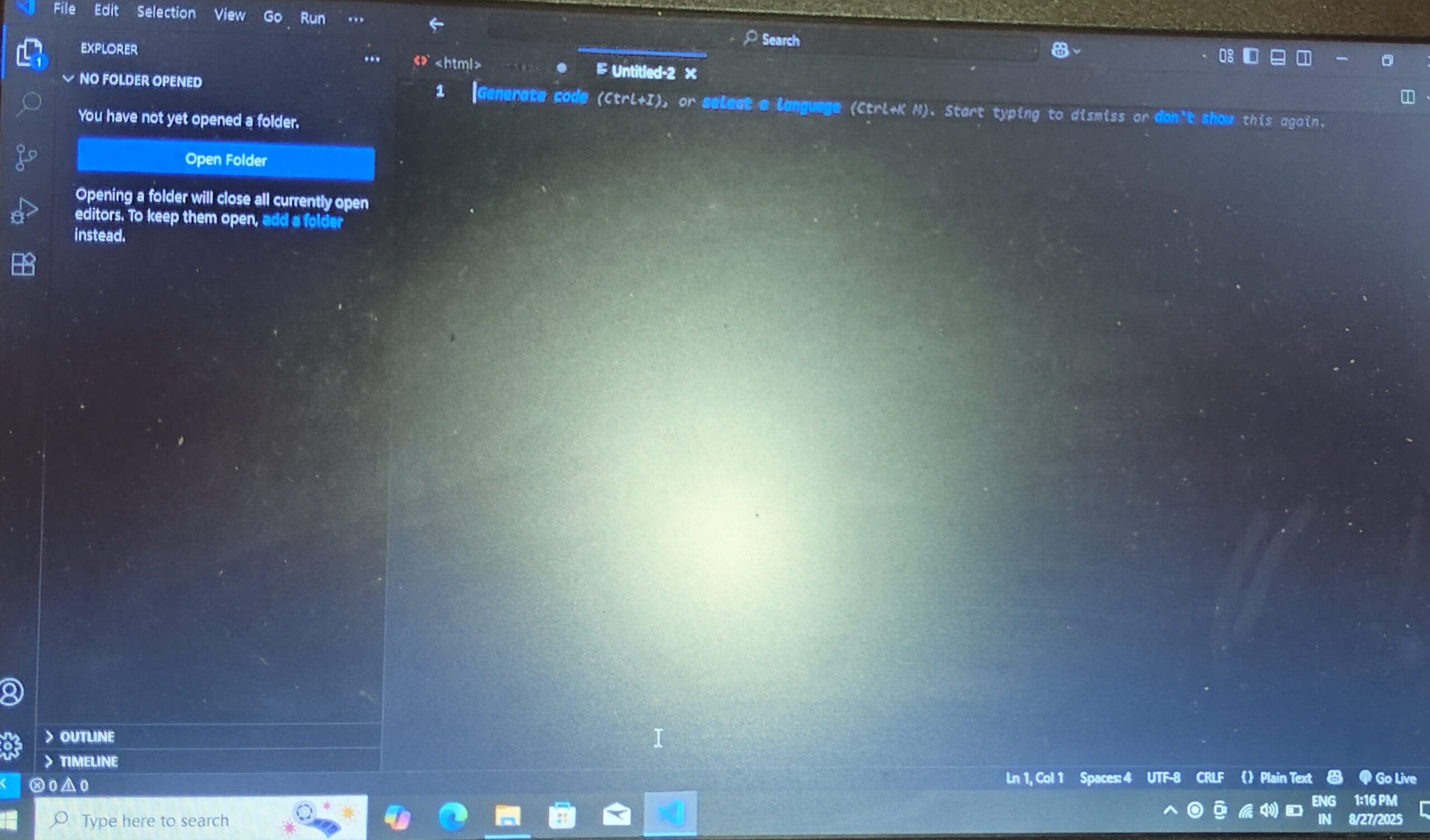
Step – 9 .
उसके बाद Source Control का ऑप्शन आता है Source Control के माध्यम से हम किसी कोड को GitHub पर Send करते हैं ।
Step – 10 .
उसके बाद Run and Debug का ऑप्शन आता है। यदि हम कोई Project कर रहे हैं , तो उसमें Debug करने के लिए इस Options का Use होता है ।
Step – 11 .
उसके बाद Extension का ऑप्शन आता है, Extension Options हमें सब काम को आसान बनाता है , Live Server Extension हमें चीजों को लाइव दिखाता है ।
Step – 12 .
Preferences – Configure User Snippets –
इसमें हम जिस Language के लिए कोड लिखेंगे
उसका Extension शॉर्टकट हमारे फाइल के आगे सेभ हो जाएगा ।
Ex – HTML के लिए ( .html )
CPP ( C++ )
C Language के लिए ( .C ) प्रयोग करेंगे ।
Python के लिए ( .py ) प्रयोग करेंगे ।
Step – 13 .
Extension Options में Code Runner installed करेंगे , Code Runner सभी Language के लिए जरूरी होता है ।
Step – 14 .
Right Click करने के बाद Format Document , Format Document
का ऑप्शन आएगा उसमें कोई कोड सीक्वेंस में नहीं रहता है, तो उसको हम Format Document के मदद से हम उसको Arrange करेंगे ।
Step – 15 .
View – Minimap में जाएंगे , उसके बाद हम पूरा कोड कुछ जगह में ही देख सकते हैं ।
Step – 16 .
स्क्रीन को Split कैसे कर सकते है।
View – Editor Layout – Split up , Split down, Grid 2
Step – 17 .
अपना Shortcut हम खुद से बना सकते हैं।
Settings – Keyboard Shortcuts इसमें आपको जो भी शॉर्टकट चाहिए इसमें हम अपने मनपसंद से शॉर्टकट लगा सकते हैं ।
Step – 18 .
File के ऑप्शन में जाएंगे उसके बाद
Add Folders to Workspace में जाने के बाद
हम एक साथ कई फोल्डर को ला सकते हैं ।
Untitled ( Workspace ) नाम का फोल्डर बन जाएगा , उसमें सारा फाइल उसी फोल्डर के अंदर रहेगा । WorkSace के फोल्डर को Remove कर सकते हैं , उसके लिए हम Remove folder to Workspace पर क्लिक करेंगे ।
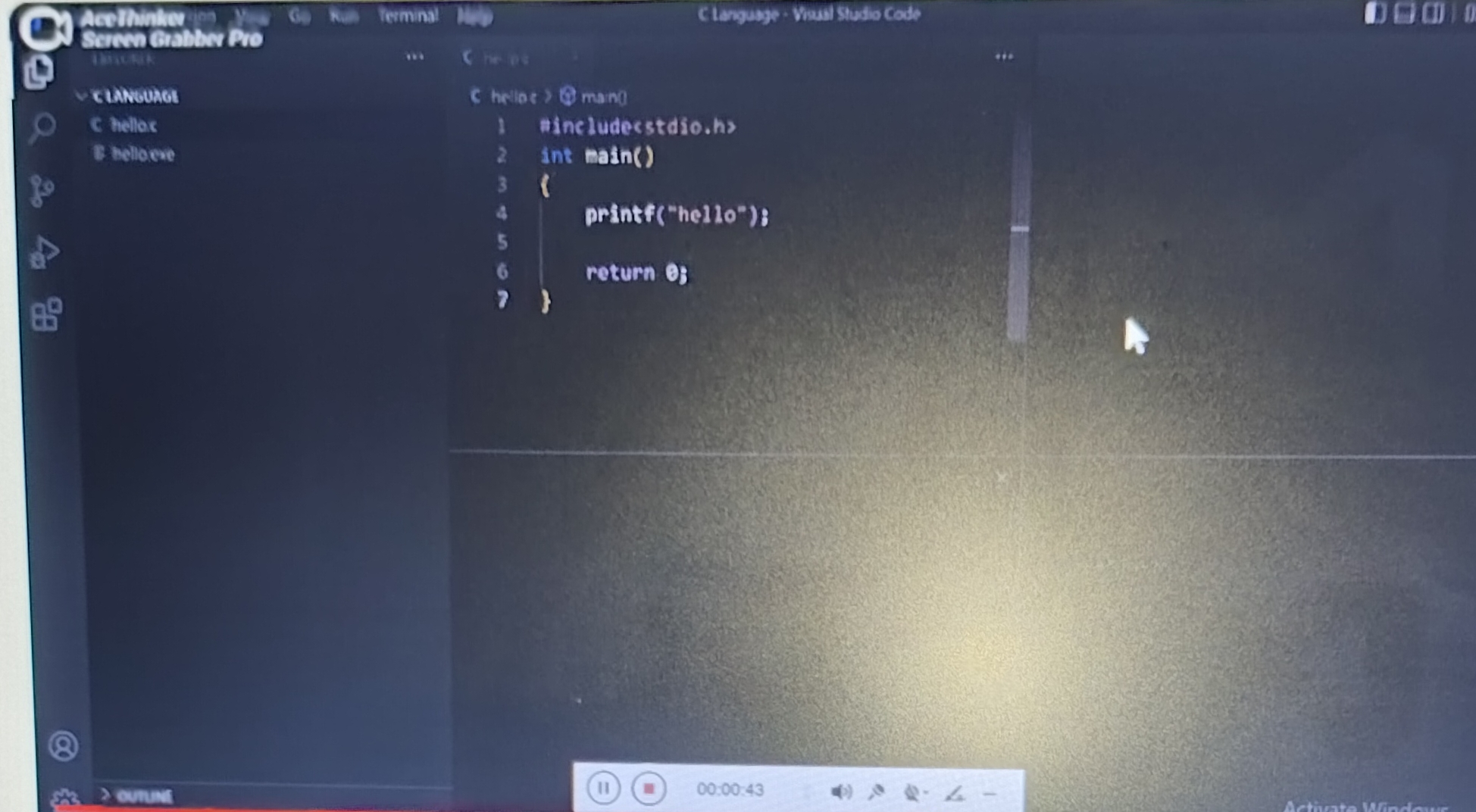
Step – 19 .
Color Theme में जाएंगे तो, हम किसी theme को किसी भी कलर में कर सकते हैं ।
Settings – Color Theme – सभी कलर theme दिखाई देगा – white , red etc
https://code.visualstudio.com/docs/introvideos/basics
***** Visual Studio Code
Create a New File: Use “File > New File” (Ctrl+N) to create a new file.
Save the File: Use “File > Save” (Ctrl+S) to save your changes. Consider enabling “Auto Save” for convenience.
Install Language Extensions: For specific programming languages (e.g., Python, C++, Java), install the relevant extensions from the Extensions view to enable features like syntax highlighting, IntelliSense, and debugging.
Write Code: Begin writing your code in the editor.
Run and Debug: Use the “Run” menu or the Run and Debug view to execute your code and troubleshoot issues.
***** Advanced Features (Optional):

Pingback: Software Tools - Tazaandfresh News